Android系统开发全攻略(二)
一、Android智能手机远程视频监控的设计
本文引用地址:https://www.eepw.com.cn/article/148932.htm摘要:为了实现移动视频监控,提出了一种基于智能手机的远程视频监控系统。介绍了监控系统的体系结构和硬件平台,阐述了嵌入式操作系统Android 应用程序的开发方法,并结合实际的应用系统,重点论述了Android 平台上视频监控客户端的设计思路。移植了音视频解码库FFmpeg 进行H. 264 视频解码,并采用OpenGL ES 实现实时视频显示。在无线局域网络的环境下对视频监控终端进行测试,达到了利用手机进行移动视频监控的目的。
随着多媒体技术、视频压缩技术以及网络传输技术的发展,视频监控正朝着数字化、网络化、智能化方向持续发展,并越来越广泛地渗透到政府、教育、娱乐、医疗等领域。目前大部分的网络视频监控系统是基于WEB 服务器的, 监控终端为PC机,用户使用浏览器获取监控服务。由于互联网接入地点的限制,普通的网络视频监控无法满足用户在任何时间、任何地点获取监控信息的需求。
参阅相关系列文章
Android系统开发全攻略(一)
本文介绍了一种以Android 智能手机为终端的视频监控系统,该系统将传统的视频监控与移动多媒体技术相结合,真正实现了移动视频监控。
1系统的结构
本文中的视频监控系统采用C/ S 体系结构。
如图1 所示,该系统由视频采集端( 摄像头),视频服务器以及监控客户端等构成。
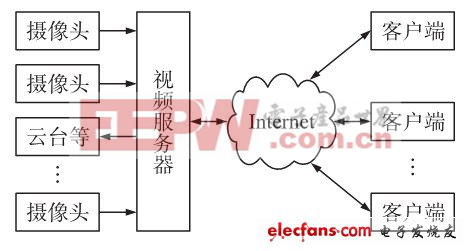
图1视频监控系统总体结构
视频服务器是整个系统的核心部分,它将摄像头采集到的原始模拟信号转换为数字信号,并对视频数据进行编码压缩,最后通过Internet 将压缩后的数据传送至客户端。客户端通过TCP/ IP 协议访问服务器,通过对视频数据的接收、解码以及显示,实现实时预览功能。客户端也可以根据用户需求发送控制命令,实现对前端设备的控制操作,如云台控制等。
服务器部分采用Hi3515 处理器芯片为硬件平台,并移植了嵌入式操作系统Linux 作为整个系统运行的软件环境。Hi3515 是一款基于ARM9 处理器内核以及视频硬件加速引擎的高性能通信媒体处理器,具有H. 264 和MJPEG 多协议编解码能力。
本文以基于Hi3515 的远程视频监控系统为例,重点介绍了Android 平台上监控客户端的设计过程。
2Android 开发介绍
Android 是基于Linux 开放性内核的操作系统,是Google 公司在2007 年11 月5 日公布的手机操作系统。Android 采用软件堆层的架构,主要分为三部分:底层以Linux 核心为基础,提供基本功能;中间层包括函数库和虚拟机;最上层是各种应用软件。
Android 平台显着的开放性使其拥有众多的开发者,应用日益丰富,不仅应用于智能手机,也向平板电脑、智能MP4 方面急速扩张。
Android 应用程序用Java 语言编写,每个应用程序都拥有一个独立的Dalvik 虚拟机实例,这个实例驻留在一个由Linux 内核管理的进程中。Dalvik支持Java Native Interface(JNI)编程方式,Android 应用程序可以通过JNI 调用C/ C++开发的共享库,实现“Java+C冶的编程方式。开发Android 应用程序最简捷的方式是安装Android SDK 和Eclipse IDE.
Eclipse 提供了一个丰富的Java 环境,Java 代码通过编译后,Android Developer Tools 会将它打包,用于安装。
3 监控客户端的设计与实现
基于Android 平台的监控客户端的总体框架如图2 所示,分别由网络通讯模块、视频解码模块以及视频显示模块等构成。其中网络通讯模块接收来自服务器的所有数据,对数据进行解析,并将视频数据存入到视频缓冲区。视频解码模块负责从视频缓冲区中读取数据并送入H. 264 解码器进行解码。最后,采用OpenGL 图形库将解码后图像绘制到屏幕上实现视频播放。

图2客户端总体框架。
3. 1 H. 264 视频解码器的实现
在网络视频监控系统中,视频的编码压缩是非常必要和关键的工作,没有经过压缩的海量数据对网络传输系统来说是无法承受的[7] .H.264 是目前最先进的视频压缩算法,它由视频编码层VCL 和网络提取层NAL 两部分组成。其中,VCL 进行视频编解码,包括运动补偿预测、变换编码和熵编码等;NAL 采用适当的格式对VCL 视频数据进行封装打包。H.264 标准对编码效率和图像质量进行了诸多改进,且抗丢包性能和抗误码性能好,适应各种网络环境,非常适合于对压缩率要求高,网络环境复杂的移动视频监控。
客户端接收的数据是经过H.264 编码压缩后的数据,需要经过H.264 解码还原视频图像后才能够显示,因此,H.264 解码器是客户端的关键部分。这里移植了开源的音视频解码库FFmpeg 进行H.264 解码。在Android 应用程序中使用FFmpeg 的步骤如下:
(1)在Linux 环境下安装Android 原生开发工具包NDK.
(2) 创建jni 文件夹,将FFmpeg 工程复制到文件夹下。创建H264Decoder. c 源文件,提供Android程序使用的接口函数,文件需要包括JNI 的操作头文件《jni. h 》, 且函数名有固定的形式, 如com_ipcamera_PreView_H264Decoder 表示com_ipcamera包下面PreView 类中H264Decoder 函数。
(3)创建Android. mk 文件,该文件包含正确构建和命名库的MakeFile 说明。分别在LOCAL_SRC_FILES 和LOCAL_C_INCLUDES 项中添加编译模块所需源文件和头文件目录。
(4)执行NDK 开发包中的ndk鄄build 脚本,生成对应的。 so 共享库,并复制到Android 工程下的libs/armeabi 目录下。
(5) 在Android 程序中通过System. loadLibrary(”库名称冶)加载所需要的库,加载成功后,应用程序就可以使用H264Decoder 函数进行H.264 的解码。
3. 2 OpenGL ES 绘图
为了提高绘图的效率,客户端使用OpenGL ES实现视频图像的显示。OpenGL ES 是一个2D/3D轻量图形库,是跨平台图形库OpenGL 的简化版。
OpenGL ES 专门针对手机、PDA 和游戏主机等嵌入式设备而设计,目的是为了充分利用硬件加速,适合复杂的、图形密集的程序。
Android 中使用GLSurfaceView 来显示OpenGL视图,该类继承至SurfaceView 并包含了一个专门用于渲染3D 的接口Renderer,主要通过实现ON鄄DrawFrame、onSurfaceChanged 以及onSurfaceCreated等方法构建所需的Renderer.解码器解码一帧图像后,调用GLSurfaceView 的requeSTRender 方法通知OpenGL ES 完成视频图像的显示。使用OpenGL 绘图的核心代码如下:
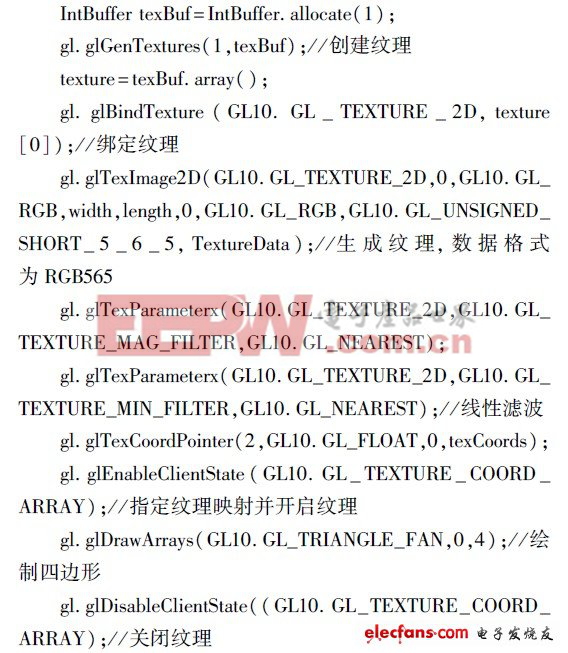
3. 3多线程设计
视频数据的接收和解码都是复杂、持续的过程,如果其中一个过程出现阻塞会影响整个程序的运行,因此,客户端使用多线程实现数据接收和视频解码的并行处理。在整个程序运行过程中,主线程响应用户操作,负责屏幕刷新工作,并创建两个子线程:数据接收和视频解码子线程,处理过程如图3 所示。
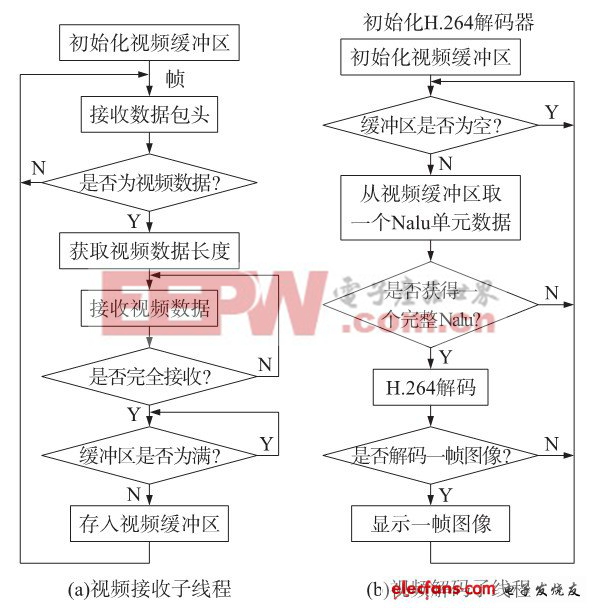
图3子线程处理流程。
在Java 中, 多线程的实现有两种方式: 扩展java. lang. Thread 类或实现java. lang. Runnable 接口。这里通过继承Thread 类并覆写run()方法实现两个子线程。在多线程的应用中关键是处理好线程之间的同步问题,以解决对共享存储区的访问冲突,避免引起线程甚至整个系统的死锁。Java 多线程主要利用synchronized 关键字和wait( )、notify( ) 等方法实现线程间的同步。
4 结束语
目前,该系统已经在实验室进行测试,服务器输出15fps CIF 格式的H. 264 视频数据,客户端安装在Android 手机上,通过WIFI 接入无线局域网中与服务器建立连接,用户界面如图4 所示,可实现远程视频预览、云台控制等操作。
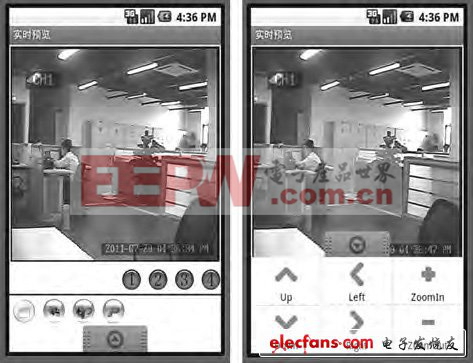
图4 监控客户端
随着3G 时代的到来,数据传输速度有了大幅提升,为移动实时视频业务的实现创造更好的条件。
手机用户可以直接接入3G 网络访问视频监控服务器,实现移动在线的实时视频监控。由此可见,手机视频监控市场潜力巨大,具有很好的发展前景。
二、可动态布局的Android抽屉之完整篇
以前曾经介绍过《Android提高第十九篇之“多方向”抽屉》,当这个抽屉组件不与周围组件发生压挤的情况下(周围组件布局不变),是比较好使的,但是如果需要对周围组件挤压,则用起来欠缺美观了。
如下图。在对周围压挤的情况下,抽屉是先把周围的组件一次性压挤,再通过动画效果展开/收缩的,这种做法的好处是快速简单,坏处是如果挤压范围过大,则效果生硬。
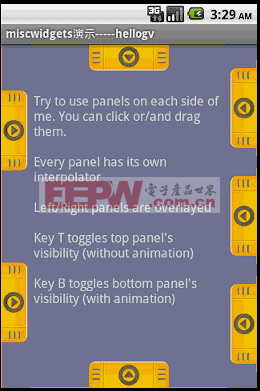
本文实现的自定义抽屉组件,主要针对这种压挤效果做出改良,渐进式压挤周围组件,使得过渡效果更加美观。如下图。
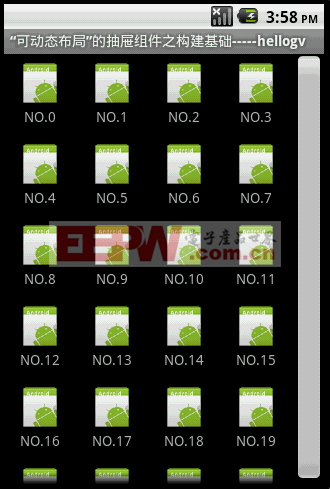
本文实现的抽屉原理是酱紫:
1.抽屉组件主要在屏幕不可视区域,手柄在屏幕边缘的可视区域。即 抽屉.rightMargin=-XXX + 手柄.width
2.指定一个周围组件为可压挤,即LayoutParams.weight=1;当然用户也可以指定多个View.
3.使用AsyncTask来实现弹出/收缩的动画,弹出:抽屉.rightMargin+=XX,收缩:抽屉.rightMargin-=XX
总结,本文的自定义抽屉虽然对压挤周围组件有过渡效果,但是比较耗资源,读者可以针对不同的情况考虑使用。
本文的源码可以到http://download.csdn.net/detail/hellogv/3615686 下载。
接下来贴出本文全部源代码:
main.xml的源码:
[html] view plaincopyprint?
《span style=“font-family:Comic Sans MS;font-size:18px;”》《?xml version=“1.0” encoding=“utf-8”?》
《LinearLayout xmlns:android=“http://schemas.android.com/apk/res/android”
android:layout_width=“fill_parent” android:layout_height=“fill_parent”
android:id=“@+id/container”》
《GridView android:id=“@+id/gridview” android:layout_width=“fill_parent”
android:layout_height=“fill_parent” android:numColumns=“auto_fit”
android:verticalSpacing=“10dp” android:gravity=“center”
android:columnWidth=“50dip” android:horizontalSpacing=“10dip” /》
《/LinearLayout》《/span》
《span style=“font-family:Comic Sans MS;font-size:18px;”》《?xml version=“1.0” encoding=“utf-8”?》
《LinearLayout xmlns:android=“http://schemas.android.com/apk/res/android”
android:layout_width=“fill_parent” android:layout_height=“fill_parent”
android:id=“@+id/container”》
《GridView android:id=“@+id/gridview” android:layout_width=“fill_parent”
android:layout_height=“fill_parent” android:numColumns=“auto_fit”
android:verticalSpacing=“10dp” android:gravity=“center”
android:columnWidth=“50dip” android:horizontalSpacing=“10dip” /》
《/LinearLayout》《/span》
GridView的Item.xml的源码:
[html] view plaincopyprint?
《span style=“font-family:Comic Sans MS;font-size:18px;”》《?xml version=“1.0” encoding=“utf-8”?》
《RelativeLayout xmlns:android=“http://schemas.android.com/apk/res/android”
android:layout_height=“wrap_content” android:paddingBottom=“4dip”
android:layout_width=“fill_parent”》
《ImageView android:layout_height=“wrap_content” android:id=“@+id/ItemImage”
android:layout_width=“wrap_content” android:layout_centerHorizontal=“true”》
《/ImageView》
《TextView android:layout_width=“wrap_content”
android:layout_below=“@+id/ItemImage” android:layout_height=“wrap_content”
android:text=“TextView01” android:layout_centerHorizontal=“true”
android:id=“@+id/ItemText”》
《/TextView》
《/RelativeLayout》 《/span》
《span style=“font-family:Comic Sans MS;font-size:18px;”》《?xml version=“1.0” encoding=“utf-8”?》
《RelativeLayout xmlns:android=“http://schemas.android.com/apk/res/android”
android:layout_height=“wrap_content” android:paddingBottom=“4dip”
android:layout_width=“fill_parent”》
《ImageView android:layout_height=“wrap_content” android:id=“@+id/ItemImage”
android:layout_width=“wrap_content” android:layout_centerHorizontal=“true”》
《/ImageView》
《TextView android:layout_width=“wrap_content”
android:layout_below=“@+id/ItemImage” android:layout_height=“wrap_content”
android:text=“TextView01” android:layout_centerHorizontal=“true”
android:id=“@+id/ItemText”》
《/TextView》
《/RelativeLayout》 《/span》
Panel.java是本文核心,抽屉组件的源码,这个抽屉只实现了从右往左的弹出/从左往右的收缩,读者可以根据自己的需要修改源码来改变抽屉动作的方向:
[java] view plaincopyprint?
《span style=“font-family:Comic Sans MS;font-size:18px;”》public class Panel extends LinearLayout{
public interface PanelClosedEvent {
void onPanelClosed(View panel);
}
public interface PanelOpenedEvent {
void onPanelOpened(View panel);
}
/**Handle的宽度,与Panel等高*/
private final static int HANDLE_WIDTH=30;
/**每次自动展开/收缩的范围*/
private final static int MOVE_WIDTH=20;
private Button btnHandle;
private LinearLayout panelContainer;
private int mRightMargin=0;
private Context mContext;
private PanelClosedEvent panelClosedEvent=null;
private PanelOpenedEvent panelOpenedEvent=null;
/**
* otherView自动布局以适应Panel展开/收缩的空间变化
* @author GV
*
*/




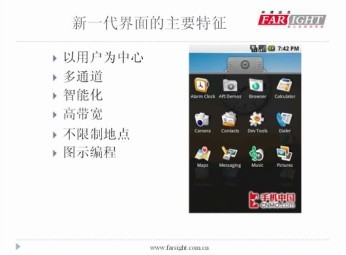



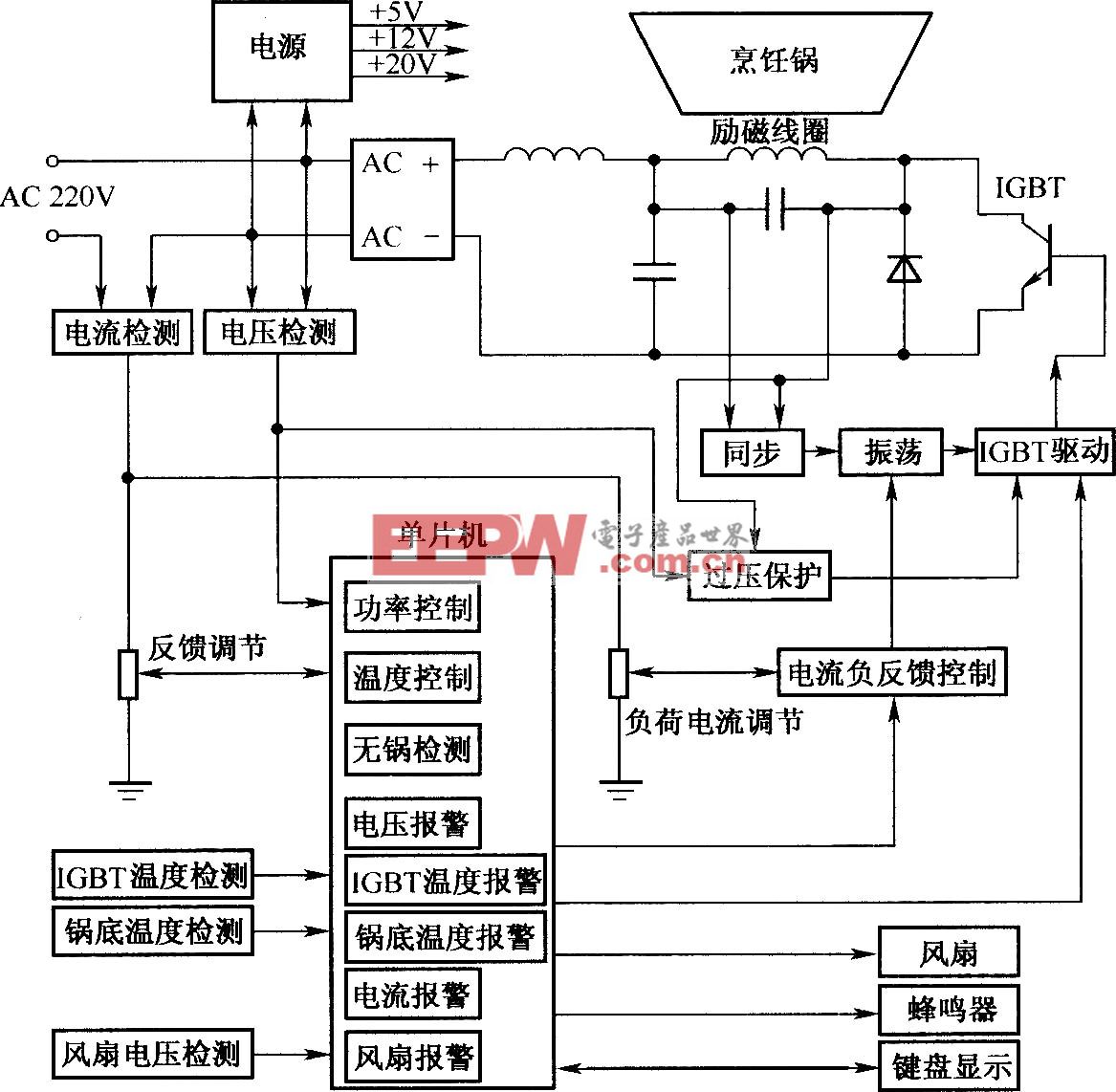
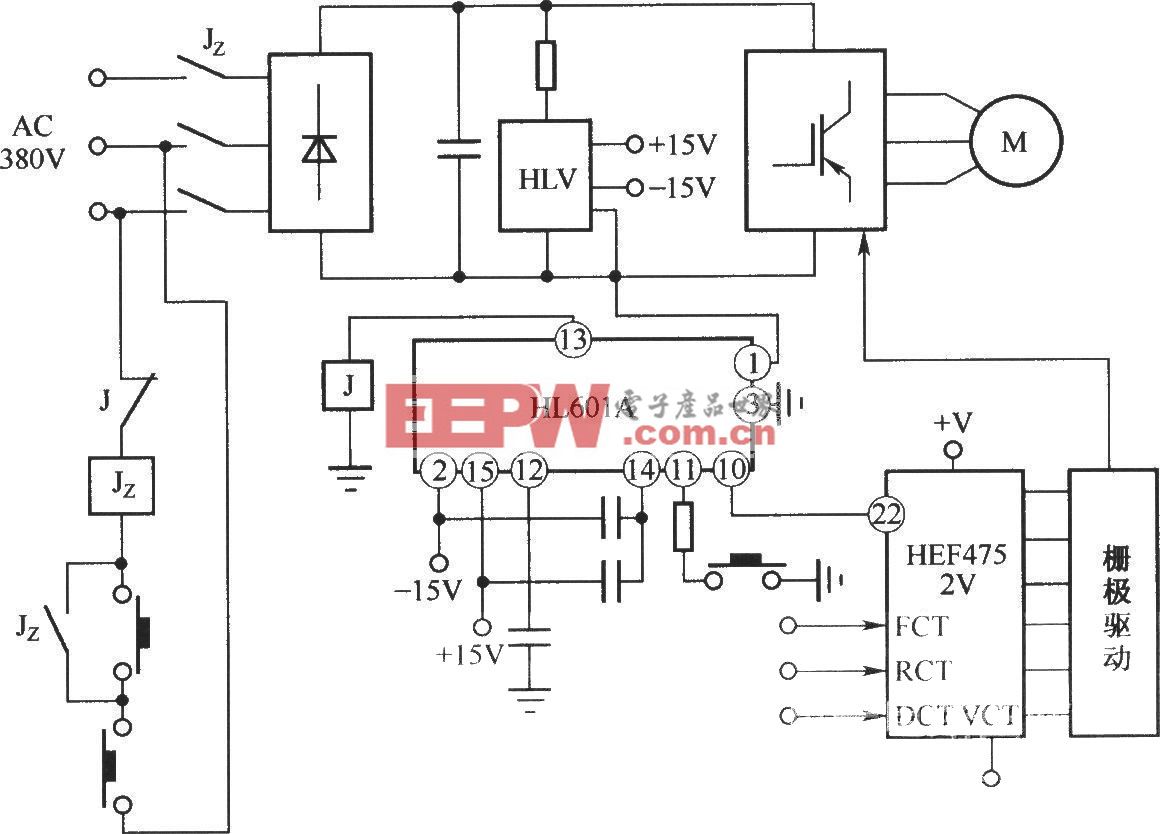


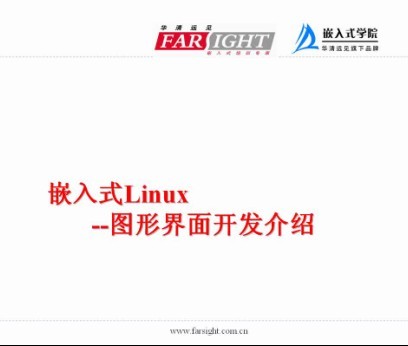
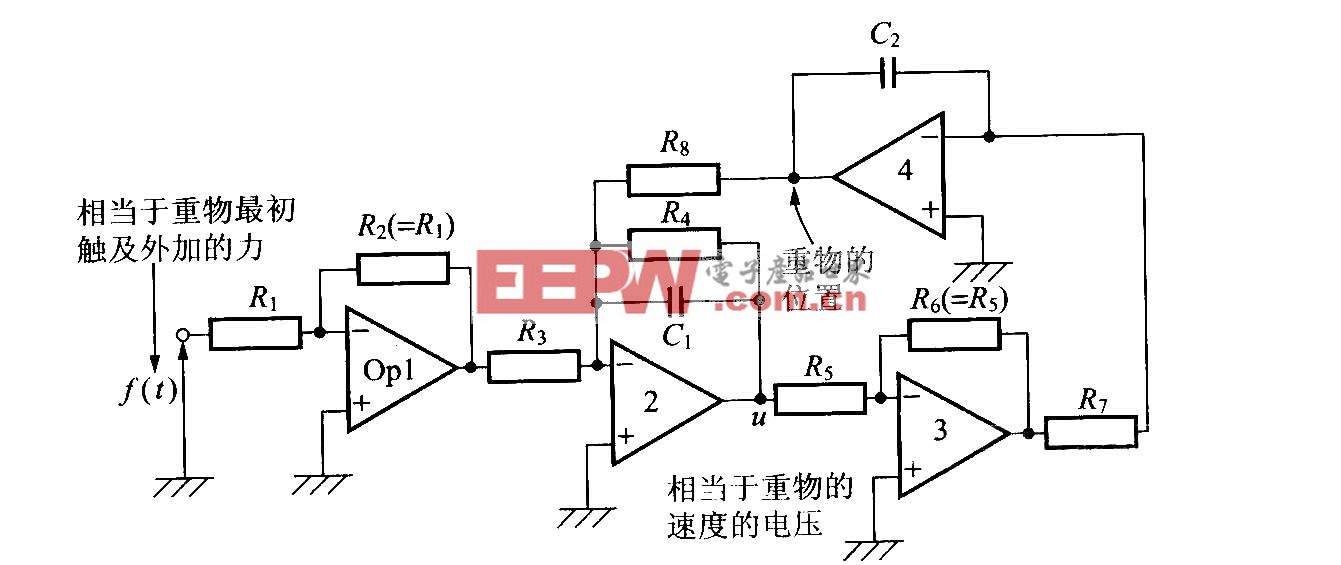
评论